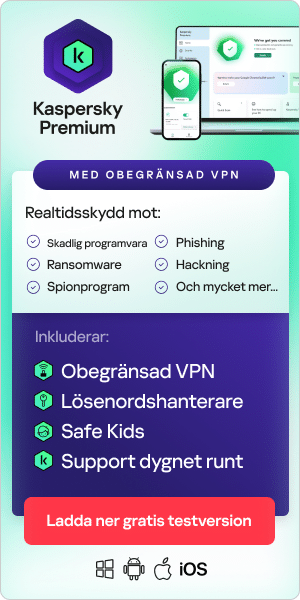Visste du att 2023, enligt Kaspersky Digital Footprint Intelligence , infekterades nästan tio miljoner enheter över hela världen av skadlig programvara som stjäl data? Risken för cyberbrottslighet och affärsstörningar har aldrig varit större, och många av dessa hot kan gömma sig på hårddiskarna på datorer och andra enheter.
Även om molnet har blivit ett mer populärt alternativ för datalagring, spelar hårddiskar fortfarande en viktig roll i den dagliga verksamheten. Men som med alla fysiska IT-satser finns det också risk för säkerhetsproblem, fel eller tillförlitlighetsproblem. Den här bloggen utforskar varför det är viktigt att kontrollera hårddiskens hälsa regelbundet för både Windows och Mac-datorer, de vanligaste symtomen att hålla utkik efter och hur du kan bibehålla hårddiskens hälsa på lång sikt.
Varför är det viktigt att kontrollera hårddiskens hälsa?
Hårddiskar är en central del av alla enheter, och förutom att de används för att lagra värdefull företagsdata, är de också hemmet för det operativsystem som enheten behöver för att köra. En hårddisk med dålig prestanda kommer därför att direkt påverka hela maskinens totala kapacitet.
Hårddiskar har en begränsad livslängd
Ingen hårddisk varar för evigt, och risken för att hårddisken ska försämras ökar avsevärt med åldern. Att vidta åtgärder för att övervaka hårddiskens hälsa innebär att korrigerande åtgärder kan vidtas för att förlänga dess användbara livscykel eller för att hitta rätt tidpunkt att byta ut hårddisken.
Dataförlust kan vara katastrofal
Om en användare inte kan komma åt den information de behöver från en hårddisk, antingen på grund av att den är infekterad av skadlig programvara eller på grund av tillförlitlighetsproblem, kan affärsstörningarna snabbt öka. Ju längre problemet pågår, även inom en hårddisk på en enhet, desto fler personer och avdelningar påverkas, och det övergripande resultatet för organisationen kan börja lida.
Problem kan dyka upp oupptäckta
De flesta hårddiskar minskar successivt under sin livslängd, vilket gör att problem ofta i lugn och ro kan byggas upp med tiden utan att märkas särskilt. Samtidigt kan skadlig programvara ofta installeras på hårddiskar helt oupptäckta. I båda fallen, utan att ta sig tid att kontrollera hårddiskens hälsa, kan problem börja orsaka allvarliga störningar innan IT-teamet har haft chansen att vidta åtgärder.
Vilka är symtomen på dålig hårddiskhälsa?
Många av de frustrationer människor har över åldrande datorer kan spåras tillbaka till en hårddisk som har använts i flera år. Vanliga symtom inkluderar (och är inte nödvändigtvis begränsade till):
- Överhettning
- Långsam prestanda
- Kraschar
- Blå felskärmar
- Konstiga ljud
- Filen är skadad
- Fysisk skada
Överhettning är kanske det största bekymret. Det hotar inte bara säkerheten för data på hårddisken, utan kan i värsta fall även hota användarens fysiska säkerhet om det orsakar ett större enhetsfel eller till och med en brand.
De bästa sätten att kontrollera hårddiskens hälsa
Det finns ingen enskild catch-all-lösning för en diskhälsokontroll. Det kräver ett mångfacetterat förhållningssätt som tar hänsyn till alla områden där hårddiskens hälsa kan bli lidande och en noggrann inställning till att regelbundet kontrollera hårddiskens status. Vi rekommenderar följande fem steg:
Använd programvara för övervakning av hårddisken
Grunden för dina tester bör vara att använda programvara för övervakning av hårddisken, såsom Kaspersky Hard Drive Health Monitor (finns tillgänglig via Kaspersky Plus). Den kan utföra en statuskontroll av hårddisken i realtid och ge lättförståeliga insikter om hårddiskens hälsa och hårddiskens temperatur.
Generellt sett kommer resultaten för hälsa och temperatur att sammanfattas i tre kategorier: Bra, Normal och Dålig. För hälsan betyder 'Bra' en hårddisk som i praktiken är som ny, 'Normal' betyder att det finns mindre problem, medan 'Dålig' betyder att hårddisken är i ett kritiskt tillstånd och att det finns en allvarlig risk för dataförlust . För temperatur betyder "Bra" att det inte finns någon överhettning, "Normal" betyder att temperaturen ligger något över den höga nivån den borde vara och "Dålig" betyder att det finns ett allvarligt problem med överhettningen.
Kontrollera hårddiskens hälsohistorik
Med Kaspersky Hard Drive Health Monitor (endast tillgängligt i Kaspersky Plus och Kaspersky Premium ) kan du också fördjupa dig i hårddiskens prestanda över tiden och visa upp till ett års information när som helst. Detta inkluderar den totala drifttiden för hårddisken (mätt i timmar) och det totala antalet gånger som hårddisken har slagits på. Både power-ups och långvarig användning kan orsaka betydande slitage på en hårddisk med tiden, så höga siffror i dessa två måttenheter kan tyda på att en hårddisk är mer benägen att få åldersrelaterade problem.
Kontrollera hårddiskens SMART-status
De flesta moderna hårddiskar samlar på sig SMART-attribut. SMART står för Self-Monitoring, Analysis and Reporting Technology och samlar flera olika måttenheter och parametrar för att identifiera eventuella risker för diskfel. Tanken är att enheten automatiskt kan flagga eventuella problem, så att användaren eller IT-teamet kan agera innan störningar eller dataförlust inträffar.
Mätningarna för SMART-attributen kan sammanställas till en rapport som genereras av Kaspersky Hard Drive Health Monitor. Den här rapporten sorterar de olika värdena efter svårighetsgrad, så att läsarna snabbt och enkelt kan förstå eventuella problem som kräver åtgärder eller korrigering.
Kör antivirusgenomsökningar regelbundet
Utöver själva hårddisktestet finns det även några tillhörande aktiviteter som bör anses vara god sed. Regelbundna antivirussökningar kan säkerställa att skadlig programvara som kan skada en hårddisk eller göra den otillgänglig upptäcks.
Även om detta är en grundläggande del av alla IT- och säkerhetsteams uppgifter, är det viktigt att ha regelbunden genomsökning av de enheter som flexibla och hybridarbetare använder. IT-team kanske inte kan komma åt dessa enheter så enkelt eller ofta som de skulle om de fanns på plats, så det är viktigt att vara proaktiv när det gäller att se till att sökningarna slutförs.
Implementera ett vanligt testschema för hårddisken
Allt ovanstående bör helst kombineras till ett regelbundet och regelbundet testschema för hårddisken, inklusive att köra hårddiskkontrollen och generera rapporter om hårddiskens SMART-status. Detta säkerställer inte bara att eventuella problem som uppstår snabbt upptäcks, utan det möjliggör också bättre benchmarking och mätning av hårddiskens status över tiden.
Uppmuntra feedback och övervakning från användarna
Den första som upptäcker några betydande problem med hårddiskens hälsa kommer troligen att vara slutanvändaren. När allt kommer omkring kommer IT-teamet inte realistiskt att kunna hålla reda på varenda hårddisk i företagets fastighet, hela tiden. Anställda bör genomgå säkerhetsmedvetenhetsutbildning och påminnas om att hålla utkik efter symtom på dålig hårddiskhälsa på samma sätt som de uppmuntras att vara vaksamma kring säkerhetsrisker. Om de märker en nedgång i prestanda eller att deras enhet går särskilt högt, innebär en omedelbar varning till IT-teamet att enheten kan utvärderas genom en diskhälsokontroll, vilket påskyndar eventuella svar eller mildrar.
Finns det skillnader i hälsokontroller av hårddisken för Windows och Mac?
Ja. Windows-enheter har sin egen SMART-statuskontroll, som nås via Kommandotolken genom att ange "wmic diskdrive get model, status". Detta returnerar en av två statusar: ”OK” eller ”Förhandsfel”, vilket betyder att ett enhetsfel är överhängande. Windows-enheter har också en mer avancerad funktion som kallas ”chkdsk”, som kan nås genom att ange den termen i Kommandotolken när du är inloggad som administratör. Detta kommer att utforska filsystemets struktur och säkerhetsinformation, och generera en del data som kan analyseras som en del av en mer detaljerad analys.
Mac-datorer, å andra sidan, har en app installerad som heter Skivverktyg, där kan du kontrollera SMART-data, identifiera hårddiskfel och eventuellt reparera dem. Hårddiskens tillstånd visas i allmänhet som ”Verifierad” eller ”Misslyckad”, och knappen ”Reparera disk” gör att reparationer kan utföras med ett enda klick.
Vidta åtgärder nu
För varje dag som går ökar risken för säkerhetsproblem på hårddiskar, och själva hårddiskarna fortsätter att bli äldre. Så om du inte redan har vidtagit åtgärder för att förbättra hur du kontrollerar hårddiskens hälsa finns det ingen tid att förlora – och Kaspersky Hard Drive Health Monitor är ett utmärkt ställe att börja.
Relaterade artiklar:
Rekommenderade produkter: